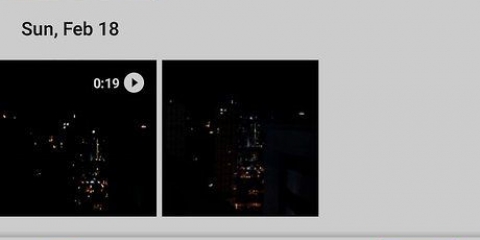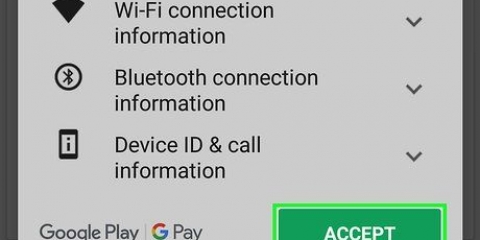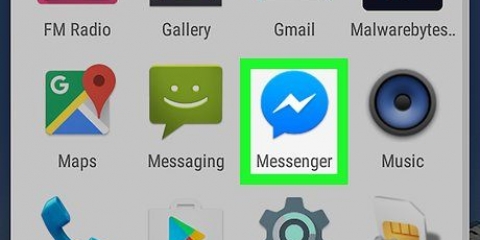: Slett bildet. : Endre størrelsen på bildet. : Roter bildet.




Du kan klikke på ikonet ^ trykk på øverste høyre hjørne av børstevalgvinduet for å se børstene i fullskjerm. Sveip ned på børstevelgeren for å skjule den.
Trykk på ↩ for å angre eventuelle feil du gjør. Trykk på viskelærverktøyet for å slette spesifikke flekker.


Hvis du Du Doodle ikke har det på Android, last det ned nå fra Play Butikk . 




For å velge hele bildet, trykk på det første ikonet (firkanten med to piler) i nedre venstre hjørne av skjermen. For å rotere bildet, trykk på den buede pilen nederst på skjermen.


Trykk på Fyller opp for å velge en enkelt farge fra paletten eller velg et av mønsteralternativene øverst på skjermen. Dra Størrelse-glidebryteren til høyre for å øke børstestørrelsen eller til venstre for å redusere den. Dra glidebryteren Opacity til venstre for å gjøre penselfargen eller mønsteret mer gjennomsiktig og til høyre for å gjøre børsten fastere/tynnere.




Tegn på bilder på android
Denne opplæringen vil lære deg hvordan du tegner eller maler på et bilde ved hjelp av en Android-telefon eller -nettbrett. Du trenger en app som PicsArt Color Paint eller You Doodle for å komme i gang – last den ned gratis fra Play Store.
Trinn
Metode 1 av 2: Bruke PicsArt Color Paint

1. Åpne PicsArt Color Paint. Det er det rosa og blå ikonet med en hvit "P" i midten.
- Hvis du ikke har PicsArt Color Paint på Android, kan du laste det ned gratis i Play Butikk .

2. Trykk påBegynn å tegne. Det er den rosa knappen nederst på midten av skjermen.
Hvis du Begynn å tegne ikke ser det, trykk på venstre panel med + i midten for å starte et nytt prosjekt.

3. Trykk på bildeikonet. Det er ikonet som ser ut som et bilde av fjell med et `+`-tegn nederst i venstre hjørne. Det er øverst på skjermen.
Trykk på Å tillate hvis du blir bedt om å gi PicsArt tilgang til bildene dine.

4. Rull ned og velg et bilde å tegne på. Dette vil åpne bildet i redigeringsmodus.
Du kan også trykke på kameraikonet og ta et nytt bilde i stedet.

5. Ordne bildet. Trykk og hold i midten av bildet for å dra det til en ny posisjon. Du kan også redigere og ordne bildet ved å trykke og dra ikonene i hjørnene av bildet:

6. Trykk på
. Det er øverst i høyre hjørne. Dette vil sette bildet på plass.
7. Trykk på det blå tannhjulikonet. Det er i verktøylinjen nederst til venstre på skjermen. Dette vil åpne fargevelgeren.

8. Velg en farge og trykk
. Du kan trykke hvor som helst på fargehjulet for å velge en farge, og deretter trykke på et sted i en trekant for å justere lysstyrkenivået til den fargen. Du kan også trykke på et fargeforslag nederst.

9. Trykk på børsteikonet. Dette er plassert i verktøylinjen nederst på skjermen til høyre for fargehjulikonet. Dette åpner børsteplukkeren.

10. Velg en børste. Sveip gjennom børstetypene til du finner en du liker. Du kan også justere glidebryterne for hver børste for å endre størrelsen eller opasiteten (opasiteten) til hver børste.

11. Tegn på bildet ditt. Bruk fingeren til å tegne på skjermen. Du kan endre farge og børster når som helst. Du kan også bruke andre verktøy for å avgrense tegningen.

12. Trykk på→.Det er øverst i høyre hjørne. Dette tar deg til `Lagre og del`-siden.

1. 3. Trykk påGalleri. Dette vil lagre bildet i Android-galleriet.
Metode 2 av 2: Using You Doodle

1. Åpne You Doodle på Android. Det er det runde ikonet med en flerfarget malingpalett i.

2. Trykk påImport. Det er øverst på skjermen.

3. Trykk påTegn på bildet. Det er det siste alternativet i menyen. En liste over kilder vises nederst på skjermen.

4. Trykk på bildegalleriikonet ditt. Hvis du bruker Google Foto, trykker du på bilder. Ellers søk etter Galleri eller bildegalleri.

5. Trykk på bildet du vil tegne på. Dette åpner bildet i beskjæringsverktøyet.

6. Beskjær bildet til ønsket størrelse. Dra hjørnene eller kantene på rektangelet rundt den delen av bildet du vil bruke, og trykk deretter avling øverst på skjermen.

7. Trykk påOK. Dette er plassert øverst til høyre på skjermen. Bildet åpnes nå i tegneredigering.

8. Trykk på børsteikonet. Det er nederst på skjermen. En liste over alternativer for børsten din vises.

9. Juster børsten og trykkOK. Velg en farge eller et mønster du vil tegne med, og bruk deretter glidebryterne til å justere størrelsen og opasiteten.

10. Bruk fingeren til å tegne på bildet. Hvis du gjør en feil, trykker du på den buede pilen nederst i venstre hjørne for å angre den siste handlingen.

11. Trykk påEksport. Du har nå muligheten til å lagre eller dele det redigerte bildet ditt.

12. Trykk påLagre. En liste over filtyper vises.

1. 3. Trykk på ønsket format. Plukke ut PNG eller JPG. Kvaliteten er sammenlignbar, men det tar litt lengre tid å lagre en PNG-fil.

14. Skriv inn et navn for bildet ditt og trykkOK. Dette vil lagre det redigerte bildet i Androids bildegalleri.
Artikler om emnet "Tegn på bilder på android"
Оцените, пожалуйста статью
Lignende
Populær